Hagaaji Cilada Cusboonaysiinta Windows 0x800f0905
Markaad cusboonaysiinayso Windows , haddii aad hesho qalad 0x800f0905 , waxaa sabab u ah faylasha Windows oo khaldan ama la musuqmaasuqay . Waxay noqon kartaa faylka cusboonaysiinta ama mid kasta oo ka mid ah faylalka nidaamka. Marka faylalku xumaadaan, rakibaadyadu way fashilmi karaan, soo-dejintu way xayirmi karaan, marmarka qaarkoodna geeddi-socodku wuxuu u baahan yahay dib u bilow. Muddo ayay qaadanaysaa in Windows uu tan ku guulaysto, laakiin waxaa gacanta ku samayn kara isticmaalaha ugu dambeeya. Maqaalkan, waxaan ku tusi doonaa sida aad u hagaajin karto Windows Update Error 0x800f0905 on Windows 11 ama Windows 10.
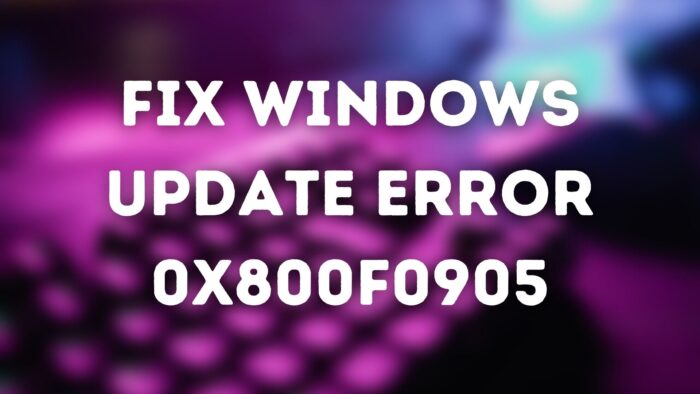
Hagaaji Cilada Cusboonaysiinta Windows 0x800f0905
Mararka qaarkood, Daaqadaha(Windows) waxay qaadan karaan waqti aad u dheer, waana sababta aan ku bilowno xoogaa sugitaan ah.
- Daaqadaha ha is cusboonaysiiyo
- Daadi cilad-shoogista Cusbooneysiinta Windows
- Dib u cusboonaysii Adeegyada Cusbooneysiinta Daaqadaha
- Hagaajinta faylalka nidaamka musuqmaasuqa
- Samee cusboonaysiinta InPlace
Waxaad u baahan doontaa ogolaanshaha maamulka si aad tan u xalliso.
1] Daaqadaha ha is cusboonaysiiyo
Haddii aad haysato qalab gaabis ah, gaar ahaan HDD , markaa soo dejinta iyo ku rakibida Windows Update waxay qaadan kartaa waqti ka badan lafteeda. Dhab ahaantii, mararka qaarkood, waxay keentaa wakhti go'an, iyo Windows lafteedu waxay tuurtaa qalad. Ujeedadu waxay tahay in laga yaabo inaad sugto tan oo aad tijaabiso dhowr jeer. Cusbooneysiinta Windows(Windows Updates) waxay u shaqeysaa si ka wanaagsan marka loo eego kuwii hore, laakiin wali waxay wadaagaan dhibaatooyinkooda.
Hubi(Make) in aad damiso dhammaan habka hurdada, dhab ahaantii, Qalabka Awoodda ayaa bixiya sifadan adiga oo aan bedelin goobaha asaasiga ah(Power Toys offer this feature without changing the core settings) . Habeen ha ordo, oo bal eega haddii la xalliyo.
2] Samee cilladaha Cusbooneysiinta Windows(Run Windows Update Troubleshooter)

Windows waxay bixisaa cilad-saare ku dhex jirta oo kaa caawin karta xalinta Cusbooneysiinta Windows(Windows Update) . Waa xal otomaatig ah halkaas oo adeegyo badan dib loo bilaabay, kaydka Cusboonaysiinta(Update) la nadiifiyay, iyo wixii la mid ah.
Tag Windows Settings > System > Troubleshoot > kale. Haddii aad isticmaalayso Windows 10 , ka dibna waxa laga heli karaa hoos Update iyo Security halkii System .
3] Dib u cusboonaysii Adeegyada Cusbooneysiinta Daaqadaha
Habka ugu wanaagsan ee dib loogu dajin karo Adeegga Cusbooneysiinta Windows(Windows Update Service) waa in dib loo bilaabo, tirtiro wixii faylal ah ee la soo dejiyey, oo dib loo dejiyo WINSOCK(reset WINSOCK) arrimaha shabakada.
Furo PowerShell(Open PowerShell) ama Terminalka Windows(Windows Terminal) ama Amarka Degdeg(Command Prompt) ah oo leh ogolaanshaha maamulka, oo fuliya amarada midba midka kale:
net stop bits net stop wuauserv net stop appidsvc net stop cryptsvc Del "%ALLUSERSPROFILE%\Application Data\Microsoft\Network\Downloader\*.*" rmdir %systemroot%\SoftwareDistribution /S /Q rmdir %systemroot%\system32\catroot2 /S /Q regsvr32.exe /s atl.dll regsvr32.exe /s urlmon.dll regsvr32.exe /s mshtml.dll netsh winsock reset netsh winsock reset proxy net start bits net start wuauserv net start appidsvc net start cryptsvc
Marka la sameeyo, waxaad dib u bilaabi kartaa Windows PC(restart Windows PC) ka dibna gacanta ayaad ku bilaabi kartaa soo dejinta markaad mar kale gasho. Tani waxay meesha ka saaraysaa fursad kasta oo khaladaad ah oo ay sababaan mid ka mid ah adeegyadan iyo faylasha.
4] Hagaajinta Faylasha Nidaamka Musuqmaasuqa
Hubiyaha Faylka Nidaamka (SFC) iyo DISM waa qalab ku dhex dhisan oo hagaajin kara fayl kasta oo habacsanaan ah iyadoo lagu beddelayo nuqul cusub.
Furo PowerShell sare ama Command Prompt ama Windows Terminal , oo fuli amarada soo socda. Marka(First) hore maamul amarka SFC , iyo ka labaad DISM .
sfc /scannow
DISM /Online /Cleanup-Image /RestoreHealth
Haddii mid ka mid ah kuwan ay helaan nidaam faylal kharriban, waa la beddeli doonaa. Marka la dhammeeyo, dib u bilaw PC-ga, ka dibna mar kale hubi wixii cusub ama isku day inaad ku rakibto.
5] Samee cusboonaysiinta Goobta

Habkani waa xoogaa xad-dhaaf ah laakiin haddii aadan cusbooneysiin karin, waana mid weyn, markaa waxaad dooran kartaa inaad sameyso kor u qaadis goobta dhexdeeda ah oo aan waxba ka saari doonin nidaamka. Habka waxa kale oo loo yaqaan Refresh your PC. Waxay hagaajin kartaa wax badan oo software ah, iyo arrimaha faylalka nidaamka adoo dib u rakibaya OS-da weli ilaalinta xogta isticmaalaha.
Inta lagu jiro hawsha, saaxirku wuxuu sidoo kale ku siinayaa inaad kala soo baxdo nuqulkii ugu dambeeyay ee Windows ka daruuraha, ka dibna cusboonaysii.
- Ikhtiyaarka ayaa laga heli karaa Settings > Recovery > Reset PC-kan gudaha Windows 11 .
- Haddii aad ku jirto Windows 10 , u Settings > Update iyo Security > Recovery > Reset u deji PC-gan.
Sideen ku ogaan karaa haddii Cusboonaysiinta Windows-kaygu uu xumaaday(My Windows Update Is Corrupted) ?
Haddii aadan awoodin inaad rakibto cusbooneysiinta Windows , ama aadan awoodin inaad soo dejiso, cusbooneysiinta ayaa ku sii socota fashilinta inta u dhaxaysa, markaa waa tilmaam in Windows Update uu kharribmay. Habka ugu fiican ee dib loo bilaabo hawsha waa in la tirtiro wax kasta oo ku jira galka Qaybinta Software(Software Distribution folder) -ka oo dib loo soo dejiyo wax walba.
Dib u dajinta kombayutarka ma hagaajin doonaa faylalka xumaaday(PC Fix Corrupted Files) ?
Waxay ku caawinaysaa marka aanad haysan wax kale oo door ah, waana in la isticmaalo marka aanad awoodin inaad cusbooneysiiso soo socota ee weyn. Waxaad isticmaali kartaa Dib(Reset) -u-dejinta doorashadan PC, oo ay ku xigto soo dejinta nooca ugu dambeeyay ee Windows adoo isticmaalaya ikhtiyaarka daruuraha.
Ma ka wanaagsan tahay in dib loo dajiyo ama dib loo rakibo Windows?
Dib(Reset) u dejintu waa ikhtiyaar ka wanaagsan sababtoo ah waxay badbaadin doontaa waqti badan, sidoo kale waxay hubisaa in xogta ku jirta PC-ga la tirtiro. Iyadoo labaduba ay ugu dambeyntii isku hab yihiin, ikhtiyaarka dib(Reset) u dejinta uma baahna inaad ag joogto.
Sideen u hagaajiyaa Cusbooneysiinta Daaqadaha ee xumaaday(Corrupted Windows Update) ?
Hagaajinta ugu fiican ayaa ah adeegsiga aaladaha dhibbanaha(DISM) ee laga heli karo Windows oo ay la socdaan aaladaha DISM(Troubleshooter) iyo SFC . Waxay bedeli doonaan wax kasta oo kharriban. Waxaad sidoo kale raaci kartaa habka buug-gacmeedka, laakiin taasi waxay ku lug yeelan doontaa tirtirka faylasha Nidaamka Folders(System Folders) si aad u hubiso inaad si cad u fahamtay ka hor intaadan samayn.
Waxaan rajeynayaa in boostada ay fududahay in la raaco, oo aad awooday inaad xalliso Ciladda Cusbooneysiinta Windows 0x800f0905(Windows Update Error 0x800f0905) .
Related posts
Hagaaji Windows 10 Cilad Cusbooneysii 0x800703F1
Hagaajin Cilada Cusboonaysiinta Windows C8000266?
Hagaaji Cilada Cusbooneysiinta Windows 0x80070005
Sida loo hagaajiyo Ciladda Cusbooneysiinta Windows 0xc1900201
Sida loo hagaajiyo Ciladda Cusbooneysiinta Windows 80244010
Cusbooneysiinta Windows ku guuldareystay in lagu rakibo Koodhka Qaladka 0x8024004a
Hagaaji Cilada Cusboonaysiinta Windows 0x80245006 gudaha Windows 11 ama Windows 10
Cusboonaysiinta Windows ma soo dejinayso ama la rakibin, Cilad 0x80070543
Cilad Cusboonaysiinta Windows 0x800B0101, Rakibiyaha ayaa la kulmay cilad
Hagaaji Cilada Cusboonaysiinta Windows 0x800f0989 gudaha Windows 11/10
Sida loo hagaajiyo Ciladda Cusbooneysiinta Windows 0xc1900223
Hagaaji cilada Cusboonaysiinta Windows 0x80096004 gudaha Windows 11/10
Hagaaji Windows 10 Cilad Cusbooneysii 0xc1900104 marka la rakibayo Cusboonaysiinta Muuqaalka
Hagaaji Cilada Cusboonaysiinta Windows 0x80246010 gudaha Windows 10
Hagaaji Koodhka Cilada Cusboonaysiinta Windows 8024A000
Sida loo hagaajiyo Windows Update Error Code 0x80070012
Hagaaji Cilada Cusboonaysiinta Windows 0x8007042B
Hagaaji Cilada Cusbooneysiinta Windows 0x80072EE2
Ku hagaaji badhanka arrimaha bogga Cusboonaysiinta Windows
Hagaaji Cilada Cusboonaysiinta Windows 0x800F0825
